Autore:
Charles Brown
Data Della Creazione:
6 Febbraio 2021
Data Di Aggiornamento:
1 Luglio 2024

Contenuto
- Al passo
- Metodo 1 di 2: utilizzo della barra dei menu
- Metodo 2 di 2: utilizzo delle preferenze di sistema
- Suggerimenti
- Avvertenze
Una caratteristica utile di Apple TV è la possibilità di inviare in modalità wireless lo schermo dal Mac allo schermo della TV, con il software disponibile, AirPlay. I passaggi seguenti ti consentono di visualizzare lo schermo del tuo laptop o desktop su un televisore adatto per Apple TV. Questa procedura richiede un Mac 2011 o successivo con sistema operativo Mountain Lion (OSX 10.8) o successivo e una Apple TV di seconda o terza generazione collegata a un televisore.
Al passo
Metodo 1 di 2: utilizzo della barra dei menu
 Accendi la tua Apple TV.
Accendi la tua Apple TV. Seleziona l'icona AirPlay dalla barra dei menu. Il menu è la piccola barra bianca nella parte superiore dello schermo. L'icona di AirPlay si trova accanto al menu Wifi.
Seleziona l'icona AirPlay dalla barra dei menu. Il menu è la piccola barra bianca nella parte superiore dello schermo. L'icona di AirPlay si trova accanto al menu Wifi.  Seleziona la tua AppleTV dal menu a discesa. Se hai più Apple TV sulla tua rete, seleziona quella che desideri duplicare.
Seleziona la tua AppleTV dal menu a discesa. Se hai più Apple TV sulla tua rete, seleziona quella che desideri duplicare.  Il tuo Mac è ora sincronizzato con la tua Apple TV.
Il tuo Mac è ora sincronizzato con la tua Apple TV.
Metodo 2 di 2: utilizzo delle preferenze di sistema
 Accendi la tua Apple TV.
Accendi la tua Apple TV.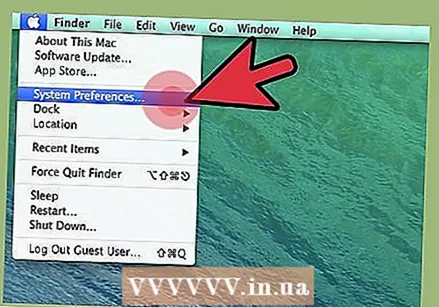 Apri le Preferenze di Sistema. Puoi farlo facendo clic sull'icona "Preferenze di Sistema" nel dock o dal menu a discesa, facendo clic sull'icona Apple nell'angolo in alto a sinistra dello schermo.
Apri le Preferenze di Sistema. Puoi farlo facendo clic sull'icona "Preferenze di Sistema" nel dock o dal menu a discesa, facendo clic sull'icona Apple nell'angolo in alto a sinistra dello schermo.  Fare clic sull'icona "Monitor".
Fare clic sull'icona "Monitor". Apri il menu a discesa denominato "AirPlay Mirroring.Questo ti mostrerà un elenco di dispositivi abilitati per AirPlay che sono collegati alla tua rete.
Apri il menu a discesa denominato "AirPlay Mirroring.Questo ti mostrerà un elenco di dispositivi abilitati per AirPlay che sono collegati alla tua rete.  Seleziona la tua Apple TV dal menu a discesa.
Seleziona la tua Apple TV dal menu a discesa. Il tuo Mac è ora sincronizzato con la tua Apple TV.
Il tuo Mac è ora sincronizzato con la tua Apple TV.
Suggerimenti
- Se non sei sicuro che il tuo Mac sia abbastanza nuovo per utilizzare AirPlay, seleziona "Informazioni su questo Mac" dal menu Apple e fai clic su "Ulteriori informazioni". AirPlay funziona con i Mac 2011 o successivi.
- Se non vedi un'icona AirPlay sul tuo Mac, assicurati che entrambi i dispositivi siano connessi alla stessa rete Wi-Fi.
- Il mirroring video può essere un po 'lento se stai riproducendo molti video. Chiudi alcune finestre per ridurre il carico sulla tua Apple TV.
- Se hai un Mac meno recente o utilizzi un sistema operativo meno recente, potresti comunque essere in grado di sincronizzare lo schermo con software di terze parti come AirParrot.
- Se le prestazioni di riproduzione non sono molto elevate, prova a collegare la tua Apple TV alla stazione base utilizzando una connessione Ethernet.
Avvertenze
- Il mirroring AirPlay non funziona su Apple TV di prima generazione.
- AirPlay Mirroring richiede un Mac 2011 o successivo con Mountain Lion (OSX 10.8). I vecchi Mac e Mac con versioni precedenti di OSX non supportano AirPlay.



